Jedwali la yaliyomo
Mojawapo ya kazi muhimu na inayotumika sana ambayo tunapaswa kutimiza tunapofanya kazi katika Excel ni kuunganisha seli kiwima bila kupoteza data yoyote. Leo nitakuonyesha jinsi unavyoweza kuunganisha seli katika Excel wima bila kupoteza data.
Pakua Kitabu cha Mazoezi
Unganisha Seli Wima Bila Kupoteza Data.xlsm
4 Mbinu Rahisi za Kuunganisha Seli katika Excel Wima Bila Kupoteza Data
Hapa tuna seti ya data iliyo na Majina ya baadhi ya Waandishi. na Vitabu vyao katika duka la vitabu liitwalo Martin Bookstore.

Lengo letu leo ni kuunganisha majina ya vitabu vya mwandishi yuleyule kiwima katika seli moja bila kupoteza data yoyote.
1. Endesha Zana ya Kuunganisha na Kati kutoka kwa Upauzana wa Excel ili Kuunganisha Seli katika Excel Wima Bila Kupoteza Data
Hatua ya 1:
➤ Chagua kundi la kwanza la visanduku unavyo wanataka kuunganisha (Vitabu vya Charles Dickens katika mfano huu).

Hatua ya 2:
➤ Nenda kwenye Nyumbani > Unganisha & Zana ya katikati katika upau wa vidhibiti wa Excel chini ya sehemu inayoitwa Alignment .
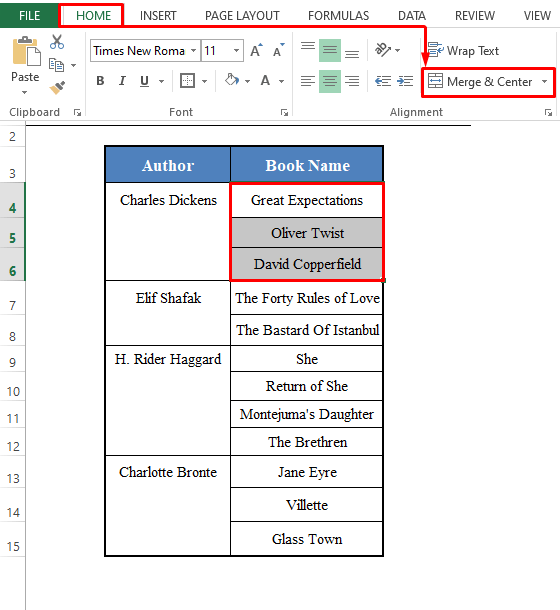
Hatua ya 3:
➤ Bofya kwenye menyu kunjuzi.
➤ Kutoka kwa chaguo zinazopatikana, chagua Unganisha & Kituo .
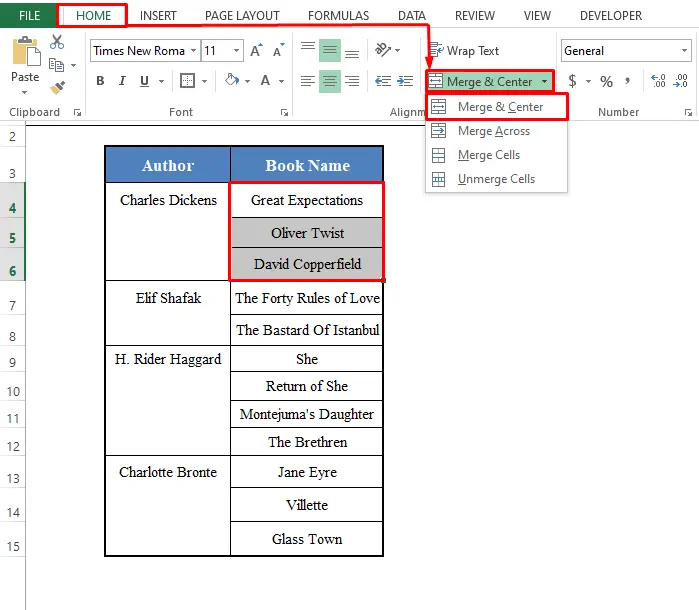
Hatua ya 4:
➤ Bofya Unganisha & Center .
➤ Utapata kikundi chako ulichochagua cha seli zimeunganishwa kwenye seli moja, lakini zikiwa na thamani tu kutoka kwa seli ya kwanza (Great Dickens inmfano huu).

Hatua ya 5:
➤ Unaweza kurudia utaratibu sawa ili kundi lingine la seli kuziunganisha kwenye kisanduku kimoja.
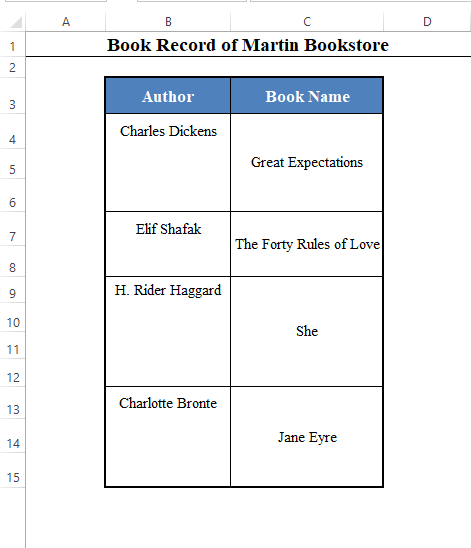
Soma zaidi: Jinsi ya Kuunganisha na Kuweka Viini katika Excel
2. Tumia Alama ya Ampersand (&) Ili Kuunganisha Seli katika Excel Wima Bila Kupoteza Data
Njia iliyotajwa hapo juu huunganisha kundi la visanduku hadi kisanduku kimoja, lakini haitimizi mahitaji yetu kikamilifu.
Huhifadhi thamani kutoka kwa seli ya kwanza pekee, si kutoka kwa seli zote.
Hiyo inamaanisha, inapoteza data.
Ili kuunganisha thamani kutoka kwa kundi la seli hadi moja. seli, unaweza kutumia fomula inayojumuisha alama ya Ampersand (&) .
Mfumo wa kundi la kwanza la seli itakuwa:
=C4&", "&C5&", "&C6 Kumbuka:
- Hapa nimetumia koma (,) kati ya majina ya vitabu kutafuta inayoonekana. Unaweza kutumia chochote unachopenda.

Ifuatayo, rudia utaratibu ule ule kwa vikundi vyote vya seli.

Badala ya kutumia alama ya Ampersand (&) , unaweza kutumia CONCATENATE kazi ya Excel ili kuunganisha kundi la seli kuwa seli moja.
Mfumo wa kuunganisha kundi la kwanza la seli itakuwa:
=CONCATENATE(C4,", ",C5,", ",C6)
Kumbuka:
- Hapa pia nimetumia koma (,) kati ya majina ya vitabu. Weweunaweza kutumia chochote unachopenda.
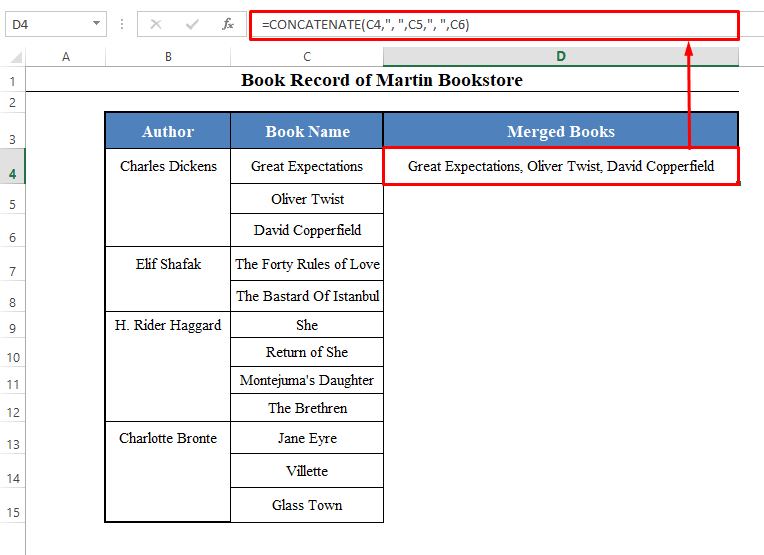
Ifuatayo, unaweza kutumia fomula hii kwa kundi lililosalia la visanduku ili kuziunganisha hadi kisanduku kimoja.

4. Tekeleza Misimbo ya VBA ili Uunganishe Seli katika Excel Wima Bila Kupoteza Data
Njia zote zilizotajwa hapo juu hufanya kazi vizuri kabisa, lakini bado, hazitimizi kusudi letu kikamilifu.
Tunataka kupata mbinu kama hii ambayo itaunganisha vikundi vyote vya seli hadi seli moja kwa mbofyo mmoja.
Na ndio, kuna njia za kufanya hivi. Katika sehemu hii, tutapata mbinu kwa kutumia msimbo VBA ambayo itaunganisha vikundi vyote vya seli kwenye seli moja kwa njia rahisi iwezekanavyo.
Hatua ya 1:
➤ Bonyeza ALT+F11 kwenye kibodi yako. Dirisha la VBA litafunguliwa.

Hatua ya 2:
➤ Nenda kwa Ingiza kichupo katika dirisha la VBA.
➤➤ Kutoka kwa chaguo zilizopo, chagua Moduli .
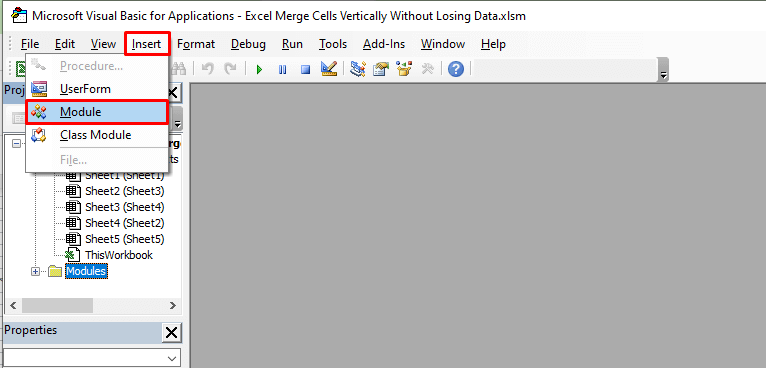
Hatua ya 3:
➤ Dirisha jipya la sehemu inayoitwa “Module 1” itafunguka.
➤ Ingiza msimbo VBA ifuatayo kwenye moduli.
Msimbo:
8872

Hatua ya 4:
➤ Hifadhi kitabu cha kazi kama Excel Macro-Enabled Kitabu cha kazi .
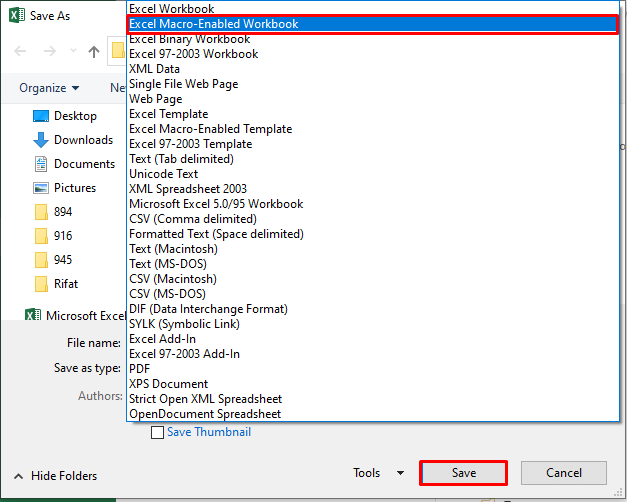
Hatua ya 5:
➤ Rudi kwenye kitabu chako cha kazi na uchague data seti (Bila Vichwa vya Safu wima ).

Hatua ya 6:
➤ Bonyeza ALT+F8 kwenye yakokibodi.
➤ Kisanduku cha mazungumzo kinachoitwa Macro kitafunguliwa. Chagua Kuunganisha_Safu na ubofye Endesha .
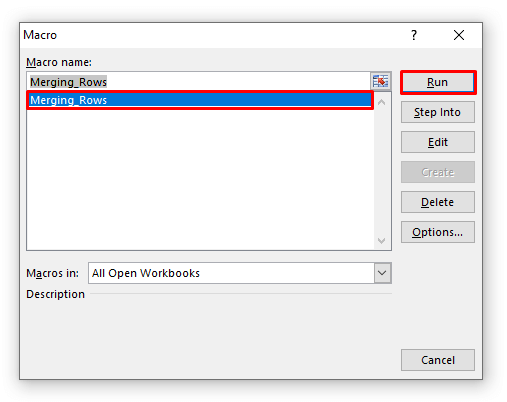
Hatua ya 6:
3>➤ Utapata kisanduku cha onyo ambacho utakuambia kuunganisha seli huweka tu thamani ya seli ya juu kushoto, na kutupa thamani zingine
➤ Bofya SAWA .

Hatua ya 7:
➤ Utapata kisanduku cha onyo sawa mara chache. Bofya Sawa kila wakati.
➤ Hatimaye, utapata vikundi vyako vyote vya visanduku vilivyounganishwa kiwima hadi seli moja kama hii.
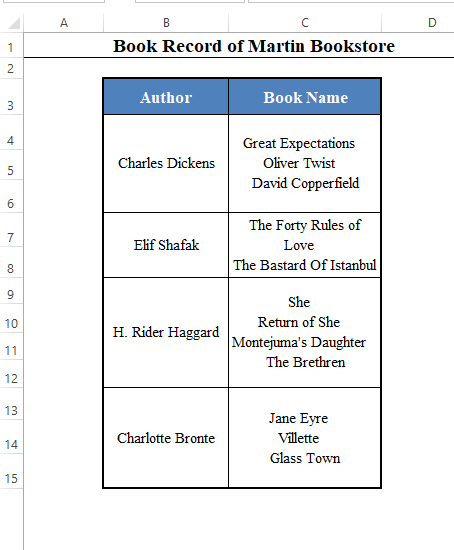
Hitimisho
Kwa kutumia mbinu hizi, unaweza kuunganisha seli katika Excel kwa wima bila kupoteza data. Je, unajua mbinu nyingine yoyote? Au una maswali yoyote? Jisikie huru kutuuliza.

